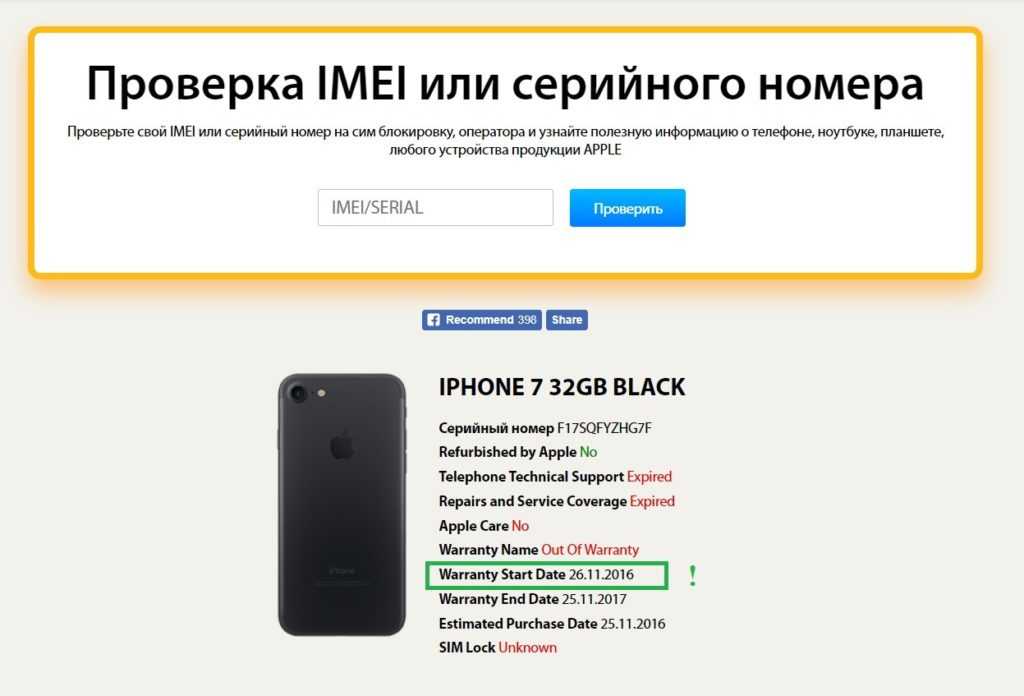Содержание
Как проверить Айфон на оригинальность по серийному номеру и IMEI
Приобретение Айфона в официальном магазине Apple не вызывает сомнений в его подлинности, а вот покупка в Китае через интернет или «с рук» требует особой внимательности. Мастера из Поднебесной способны идеально точно скопировать устройство. Неопытный пользователь вряд ли заметит, что та или иная модель iPhone – фальшивка. Поэтому важно научиться, как проверить Айфон на оригинальность по серийному номеру. Официальный сайт «яблочной» компании, настройки самого Айфона предоставляют покупателям такую возможность.
Содержание
- 1 Серийный номер: что это такое и где его найти
- 1.1 На упаковке
- 1.2 Через «Настройки» Айфона
- 1.3 Через официальный сайт Apple
- 2 Проверка подлинности по IMEI
- 3 Как получить подтверждение IMEI
- 3.1 International Mobile Equipment Identity
- 3.2 SNDeepInfo
- 4 Проверка Айфона на наличие знака «РосТеста» (РСТ)
Серийный номер: что это такое и где его найти
Предлагаем несколько вариантов, как это сделать быстро и без усилий.
На упаковке
Задняя сторона упаковки содержит информацию, где между Part No – номером партии – и IMEI находится 11-12-значный Serial No – серийный номер – аппарата, состоящий из букв и цифр:
Вот поэтому важно покупать мобильный телефон в «магазинской» упаковке, что гарантирует его оригинальное происхождение. Для сверки данных на упаковке нужно активировать смартфон и открыть его «Настройки».
Через «Настройки» Айфона
Другой вариант узнать или проверить Serial No помогут встроенные функции гаджета. Нужно зайти в «Настройки», затем – «Основные» – «Об этом устройстве»:
Записать «серийку» и сделать еще один важный контрольный шаг.
Через официальный сайт Apple
Определить, «настоящий» ли Айфон в руках, возможно в разделе «Проверить право на сервисное обслуживание и поддержку» (Check Your Service and Support Coverage) по ссылке https://checkcoverage.apple.com/ru/ru/:
- Открыть. На русскоязычной версии сайта видна такая картинка:
- Ввести серийный номер аппарата, проверочный код, нажать «Продолжить».

- Подождать результатов проверки, ознакомиться с ними.
При вводе неверного серийного номера появится соответствующее сообщение. Рекомендуется провести повторную проверку и посмотреть результат. В случае подтверждения безошибочного ввода «серийки» оказывается, что iPhone «серый».
Покупатель должен внимательно ознакомиться с полученным от сайта ответом, чтобы удостовериться в легальности сделки. Немаловажный факт, заслуживающий тщательного изучения, – предоставление гарантии на один год, дата ее окончания, возможность пользоваться услугами техподдержки на протяжении трех месяцев. Эта информация указана в соответствующем разделах:
Следует обратить внимание, чтобы поле «Действительная дата покупки» (Valid Purchase Date) было отмечено зеленой галочкой. Это и есть неоспоримый факт того, что iPhone – «яблочный» оригинал.
При отсутствии активации покупателя на этой же странице уведомят о необходимости предпринять указанное действие.
Полезно знать. Серийный номер также предоставляет возможность идентификации восстановленного (Refurbished) производителем или продавцом Айфона. Такой «серийник» всегда начинается с «5K».
Проверка подлинности по IMEI
Исчерпывающую информацию об оригинальности аппарата предоставляет Международный идентификатор мобильного оборудования, или IMEI (International Mobile Equipment Identity). Он состоит из уникальных 15 цифр, другого такого Айфона не существует.
Предоставляется возможность проверить Айфон на подлинность по IMEI на сайте Apple, штрих-коде упаковки, лоточке под SIM-карту, а также посредством «Настроек». Заходим по пути, о котором уже шла речь выше: «Настройки» – «Основные» – «Об этом устройстве»:
Также покупатель, набирая комбинацию *#06#, видит номер IMEI на дисплее мобильника.
Как получить подтверждение IMEI
Рассмотрим сервисы, через которые проверяется подлинность «яблочных» устройств:
International Mobile Equipment Identity
Официальный сайт IMEI – www.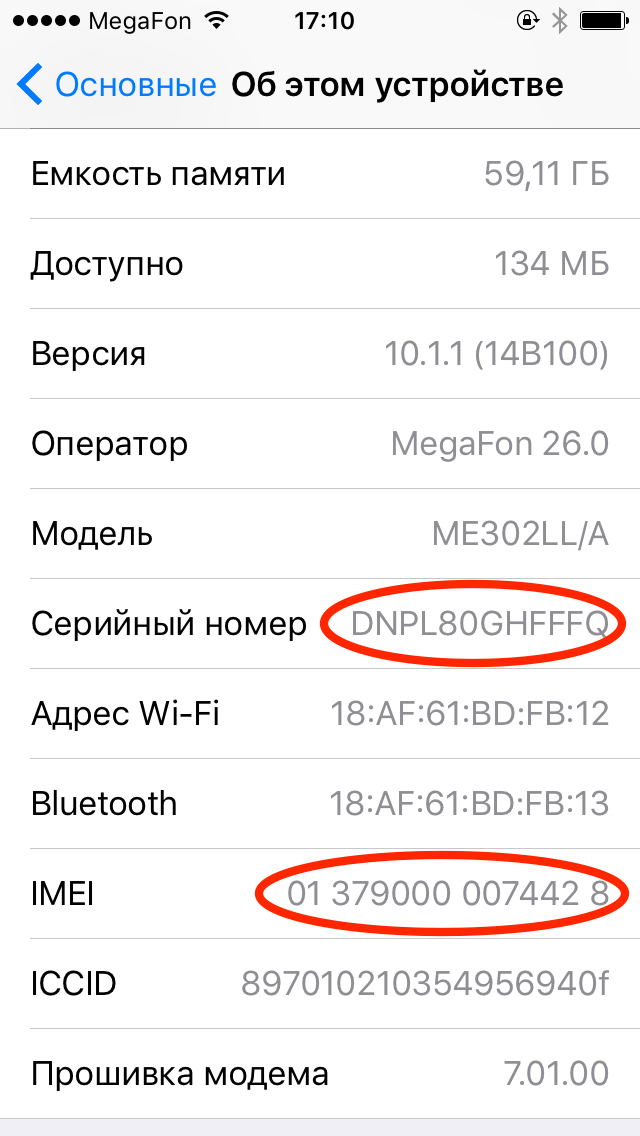 imei.info. Заходим на сайт и вводим IMEI нашего телефона в специальное поле:
imei.info. Заходим на сайт и вводим IMEI нашего телефона в специальное поле:
По завершении введения номера, указанного на проверяемом смартфоне, нажать «Check». На экране появится полная информация об устройстве.
SNDeepInfo
Этим сервисом проверяется качество комплектующих Айфона, а также других марок мобильных телефонов. «Подпольщики», как правило, собирают гаджеты из низкосортных деталей, что и вскроется в результате тестирования.
- Заходим на сайт https://sndeep.info/ru. После ввода 15-ти цифр нажимается кнопка «Проверить». Выдается сертификат:
- Далее расшифровывается «ИМЕЙ» и показываются физические характеристики телефона:
- Пункт TAC информирует о происхождении iPhone (восемь первых цифр IMEI) и дает описание модели.
- Второй показывает уникальный номер Айфона, состоящий из шести последующих цифр IMEI.
- Контрольная цифра – последняя в коде IMEI как подтверждение всех предыдущих.
Далее очередь «Детальной информации», но она предоставляется платно.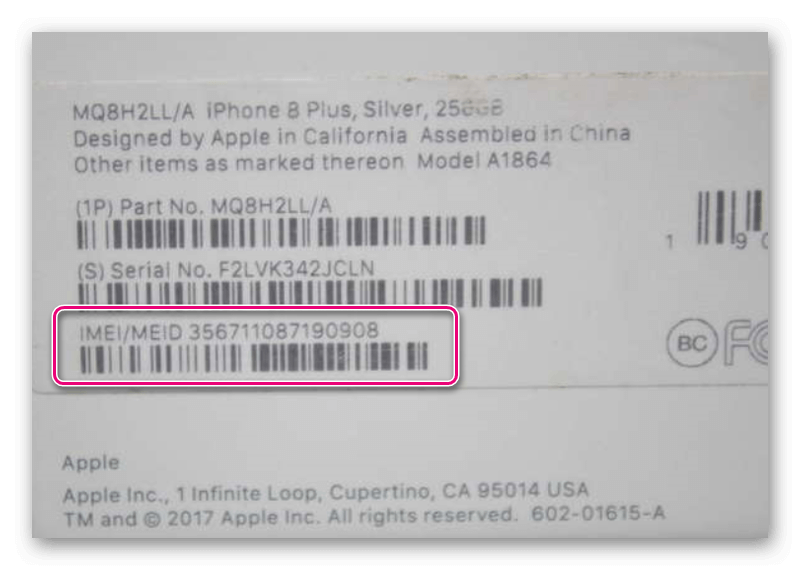
Проверка Айфона на наличие знака «РосТеста» (РСТ)
Профилактическая мера, позволяющая избежать покупки «серого» телефона – это проверка на РСТ. Контроль соответствия установленным стандартам ввозимого в Россию товара осуществляется специальным центром сертификации «РосТестом». Продукция, успешно прошедшая экспертизу, получает значок «РСТ». Он находится под крышкой Айфона, под батареей на наклейке. Маркировка ССЭ и РСТ – рядом с номером. Упаковка iPhone также должна быть отмечена значком сертификации.
Уже несколько лет вместо логотипа РСТ на упаковках айфонов проставляется маркировка EAC. Для нас, как для потребителей, это тот же «РосТест».
Проверку Айфона на подлинность при покупке лучше и надежнее проводить по серийному номеру и IMEI. Вряд ли эта мера пригодится в магазине Apple, а вот продажа аппарата через «вторые» руки должна пройти полную процедуру тестирования на соответствие. Рекомендованные способы описаны в данной статье.
Визуальным осмотром устройства тоже не стоит пренебрегать, интернет предлагает много детальной информации, как это сделать правильно.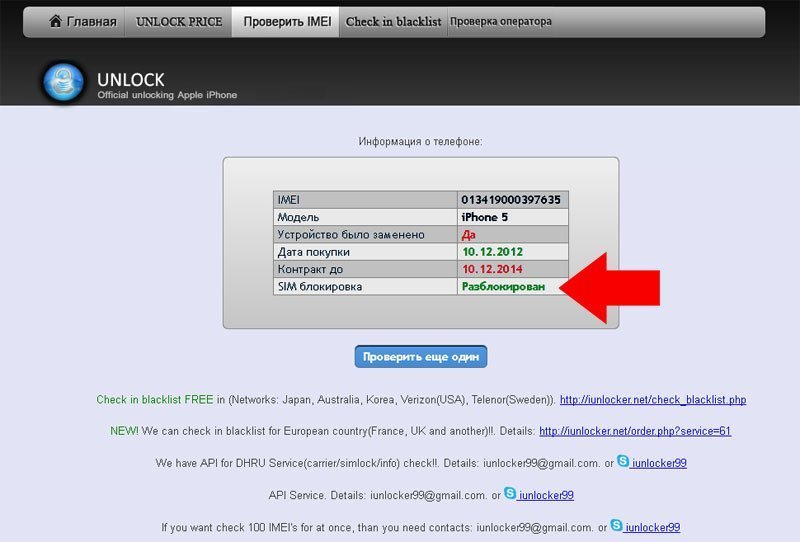
Проверка iPhone по серийному номеру и IMEI:
admin 2 комментария
Покупка нового iPhone у официальных дистрибьютеров Apple в России очень больно бьет по карману многим пользователям. Именно по этой причине большинство людей предпочитают либо покупать смартфон либо с рук или же на “сером” рынке. Но в таком случае будет крайне полезным действием проверка такого устройства перед покупкой.
Хочу заметить, что опасения покупателей при покупке таких смартфонов к сожалению не без основательны. Покупая “серый” iPhone, вы можете столкнуться с таким рядом проблем, как то, что iPhone окажется привязанным к определенному оператору и откажется принимать вашу Sim-карту (покупать за такие деньги медиаплеер будет обидно), либо же продавец оставит смартфон привязанным к своему Apple ID и потом просто заблокирует его удаленно. Обо всех этих нюансах проверки по серийному номеру, даже если у вас на руках его нет, я опишу в данной статье.
Как узнать IMEI и серийный номер iPhone
Узнать серийный номер iPhone или iPad можно на обратной стороне оригинальной коробки, либо же зайти в настройки iOS («Настройки» — «Основные» — «Об этом устройстве»)
ВНИМАНИЕ:
- Серийные номера устройств Apple могут содержать цифру «0» (ноль), но никогда не содержат букву «O».

- Если вы не можете зайти в меню «Настройки», то для получения поддержки вы можете вместо серийного номера назвать код IMEI/
Что можно проверить по серийному номеру iPhone?
Привязку устройства к iCloud (Apple ID) — статус Блокировки активации
Данная функция была создана для того, чтобы можно было заблокировать устройство при его потере или краже. Если нужно проверить, активность функции на данном устройстве, необходимо просто зайти на и ввести там серийный номер нужного iPhone и затем просто нажать кнопку «Продолжить».
ВНИМАНИЕ:
Никто не покупайте устройство на котором введен Apple ID в разделе Настройки -> iCloud и активной функцией Найти iPhone!
Так быть не должно
Поле iCloud должно быть пустым
Когда покупаете iPhone с рук, то обязательно требуйте от продавца выполнить полный сброс устройства до заводских настроек с удалением всех данных («Настройки» -> «Основные» -> «Сброс» -> «Стереть контент и настройки») при вашем присутствии. Затем необходимо попросить его также при вас выполнить активацию iPhone и выполнить начальные настройки iPhone без ввода Apple ID.
Затем необходимо попросить его также при вас выполнить активацию iPhone и выполнить начальные настройки iPhone без ввода Apple ID.
Гарантия
Если при покупке вам заявляют, что iPhone был недавно куплен и находится на гарантийном обслуживании. То это также очень просто проверить. Для этого нужно снова использовать специальный раздел сайта , где требуется просто ввести серийный номер iPhone. После чего будет видна дата покупки устройства и сколько осталось до окончания бесплатного гарантийного обслуживания.
«Разлоченный» ли iPhone. Привязку к оператору (по IMEI)
В последнее время данные устройства попадаются все меньше, но тем менее вопрос еще не утратил актуальность. Купленные за рубежом по контракту, после чего разблокированные при помощи программных средств попадаются часто на “сером” рынке. К сожалению узнать привязан ли iPhone к определенному оператору можно только платными средствами при помощи различных онлайн-сервисов (не имеют никакого отношения к Apple),
Предыдущий Как взломать пароль на телефоне. Что делать, если забыл пароль на телефоне
Что делать, если забыл пароль на телефоне
Следующий Как правильно заряжать телефон, чтобы батарея прослужила долго
Ознакомьтесь также
Благодаря всемирной популярности бренда Apple и реально хорошей операционной системе IOS большинство пользователей смартфонов рано …
Как и где найти серийный номер и IMEI вашего iPhone
Серийный номер или IMEI для вашего iPhone можно использовать для определения типа вашего устройства и для помощи при обращении в Apple за поддержкой. Поэтому знание того, где вы можете найти один или оба этих номера, может сэкономить вам время позже.
Вот несколько способов узнать серийный номер и IMEI вашего iPhone.
В настройках
Если у вас есть устройство и вы можете его включить, проще всего найти серийный номер и IMEI в настройках.
1) Откройте Настройки и выберите Общие .
2) Нажмите О .
Вы увидите свой серийный номер в разделе вверху и ваш IMEI в разделе внизу. Вы можете скопировать любой из них, удерживая палец на номере, пока не появится всплывающее окно Копировать .
В Finder или iTunes
Если вы можете подключить свой iPhone к Finder или iTunes, вы также можете найти серийный номер и IMEI там. Если вы используете Finder, выберите вкладка General и для iTunes выберите Summary . Вы можете ознакомиться с нашим пошаговым руководством со скриншотами для iTunes.
В Finder под названием вашего iPhone вы должны увидеть свой номер мобильного телефона, а справа от него — IMEI.
Нажмите на этот текст, и вы увидите тип вашего iPhone. Нажмите еще раз, и вы увидите серийный номер.
На вашем физическом устройстве
В зависимости от типа вашего iPhone вы можете найти серийный номер или IMEI на самом устройстве. И имейте в виду, что служба поддержки Apple может использовать любой из них, чтобы помочь вам.
IMEI следующих моделей iPhone можно найти на лотке для SIM-карты.
- iPhone 11
- Айфон 11 Про
- iPhone 11 Pro Max
- iPhone XS
- iPhone XS Max
- iPhone XR
- iPhone Х
- iPhone 8
- iPhone 8 Plus
- iPhone 7
- iPhone 7 Plus
- iPhone 6s
- iPhone 6s Plus
Для одного из этих iPhone переверните устройство, и вы найдете IMEI на задней панели.
- iPhone 6
- iPhone 6 Plus
- iPhone SE
- iPhone 5s
- айфон 5c
- Айфон 5
Для более старых устройств из списка ниже серийный номер и IMEI можно найти на лотке для SIM-карты.
- iPhone 3G
- iPhone 3GS
- iPhone 4 (модель GSM)
- iPhone 4s
А если у вас будет самый первый iPhone, серийный номер и IMEI вы найдете на задней панели устройства.
На другом устройстве
Если у вас есть другое устройство Apple и вы вошли в систему с тем же Apple ID, вы можете получить серийный номер и IMEI там.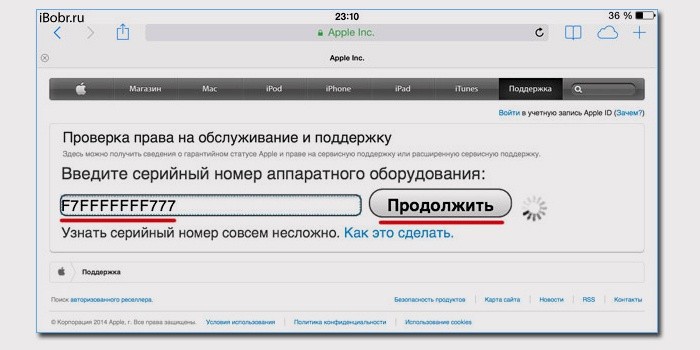
1) Откройте Настройки и коснитесь своего Apple ID вверху.
2) Прокрутите вниз до списка ваших устройств и коснитесь того, для которого вы хотите просмотреть подробности.
После этого вы должны увидеть серийный номер и IMEI.
На упаковке
Если у вас нет с собой устройства, но сохранилась упаковка, в которой вы его приобрели, серийный номер и IMEI указаны на штрих-коде.
В Интернете
Последнее место, где вы можете найти свой серийный номер и IMEI, если у вас нет устройства под рукой, — это Интернет.
1) Перейдите на сайт Apple ID и войдите в систему.
2) Перейдите к Устройства и нажмите на свое устройство.
3) Появится небольшое всплывающее окно с информацией, включающей серийный номер и IMEI.
Подведение итогов
Наличие нескольких удобных мест для поиска серийного номера или IMEI вашего iPhone полезно, особенно если вы не можете включить свое устройство.
Есть ли у вас какие-нибудь собственные советы, которыми вы могли бы поделиться с нашими читателями, которые плохо знакомы с iPhone? Если это так, не стесняйтесь оставлять комментарии ниже или пинговать нас в Твиттере.
Shopdunk — Проверьте Imei
Bạn Sẽ ược chuyển tới trang check imei của Apple
Hướng dẫn
- CHCH TìM -IMEI CủA THIếT Bị
- Cách TìM -IMEI -warehn. hỏi thường gặp
- Видео hướng dẫn проверить IMEI iPhone
- Hỏi đáp
Cách tìm số sê-ri hoặc IMEI для iPhone, iPad и iPod touch.
trước khi bắt ầu
- bạn có th nhm thấy số sê-ri một số nơi, bao gồm cài ặt, trên thiết bị, trong founder hoặc itunes vàn hsp sản phm.
- Khi liên hệ với Apple để được hỗ trợ, bạn có thể sử dụng số sê-ri hoặc số IMEI/MEID để xác định thiố
Tìm số sê-ri, IMEI/MEID hoặc ICCID của bạn
- Đi tới Cài đặt -> Cài đặt chung và nhấn Giới th.
- Sẽ xuất hiện ngay dòng số Sê-ri thể hiện số sê-ri của máy.
 Bạn có thể cần cuộn xuống để tìm IMEI/MEID và ICCID.
Bạn có thể cần cuộn xuống để tìm IMEI/MEID và ICCID. - Để dán thông tin này vào biểu mẫu đăng ký hoặc hỗ trợ của Apple, hay chạm và giữ số để sao chép.
Nếu vẫn chưa tìm thấy số bạn cần? XEM Các Phần Sau
XEM Số Sê-RI Ngay Trên thiết bị
ối với iPhone
Trên iPhone, Số Sê-Ri Có Trong Cài ặt và số imei/meid ược in trê khy khi ặt và s semei/meid ược in trê khi ặt và s semei/meid. Nếu bạn cần hỗ trợ nhưng không thể xem menu Cài đặt, bạn có thể sử dụng IMEI/MEID thay cho số sê-ri:
Ngoài ra đối với các dòng iPhone 6, iPhone 6 Plus, iPhone SE, iPhone 5s, iPhone 5c, iPhone 5 số IMEI/MEID còn được khắc ở mặt lưng sản phảm.
Дай với iPad
Số sê-ri của iPad Pro, iPad hoặc iPod touch được Khắc ở mặt lưng thiết bị. Trên iPad bản (Wi-Fi + di động), bạn cung sẽ tìm thấy IMEI.
Xem số sê-ri bằng Finder в iTunes0012
- Настоящая компания appleid.apple.com
- Đăng nhập bằng ID Apple mà bạn sử dụng trên thiết bị của đó.

- Cuộn xuống phần Thiet bị. Để xem số sê-ri và số IMEI/MEID, hãy chọn thiết bị.
- Đối với iPhone, hay nhấp vào Số điện thoại ben dưới tên thiết bị của bạn để tìm IMEI/MEID và ICCID. Đối với iPad (kiểu máy di động), hãy nhấp vào Số sê-ri để tìm CDN, IMEI/MEID và ICCID.
Ноу Бан Кхонг Кон Тхьет Бо Куа Минь
Có một số nơi để kiểm tra co thể hiển thị số sê-ri hoặc IMEI/MEID.
- Truy cập appleid.apple.com trong một trình duyệt web trên may tính của ban.
- Đăng nhập bằng ID Apple mà bạn sử dụng trên thiết bị của đó.
- Cuộn xuống phần Thiet bị. Để xem số sê-ri và số IMEI/MEID, hãy chọn thiết bị.
nếu bạn vẫn cần trợ giúp, đ nếu những gì cần the tiếp theo:
ối với thiết bị khác chạy ios 10.3 trở lên đ đ đng nhập v впервые. Trên thiết bị đó, đi tới Cài đặt > [Tên của bạn]. Cuộn xuống để xem bất kỳ thiết bị nào đã đang nhập bằng ID Apple của bạn. Để xem số sê-ri và IMEI/MEID, hãy nhấn vào tên thiet bị.
Số sê-ri và IMEI/MEID còn có trên mã vạch của hộp thiết bị:
Cách check imei xem tình trạng máy trên website Apple.com
Kiểm tra IMEI như thế nào?
- BướC 1: Truy CậP Vào Trang Web: https://checkcoverage.apple.com/
- BướC 2: điền DãY Số IMEI
- BướC 3: NHậP MãA MậT
- BướC 3: NHậP MãA MậT
- BướC 3: NHậP Mã BảO MậT
- BướC 3: NHậP MãA MậT
- BướC 3: NHậP Mã BảO Mậ.
- .
Hình ảnh web tra cứu thong tin máy
Ý nghĩa kết quả?
Thông tin xac nhận bảo hành của thiết bị sẽ được hiển thị như bên dưới. ShopDunk sẽ giải thích giup bạn ý nghĩa của từng thong tin.
- Tên Máy Và Số серийный номер
- tình trạng active của thiết bị (Действительная дата покупки): thiết bị ược kích hạt hợp lệ
- thờ hạ hn kĩ whiện whiận whiận whiận whiận whiận quĩn whiận whiận whiận whiận whiật kĩ trợ miễn phí trong 3 tháng đầu tiên của Apple.
 Có 2 trạng thái: Expired (Hết hạn) và Active (Trong thời gian hỗ trợ kĩ thuật)
Có 2 trạng thái: Expired (Hết hạn) và Active (Trong thời gian hỗ trợ kĩ thuật) - Thông Tin Về Hỗ Trợ Sửa Chữa, Dịch Vụ (ремонт и обслуживание): Có 2 trạng thái истекло (hết hạn) và active (trong thời gian bảo hành)
thông thời ghanhnh hành)
. 1 năm từ ngày может быть активным.
lưu ý: nếu kết quả hong hiển thị giống hình bên trên, có thể nhập chưa đúng số imei hoặc có thể do nhiều nguyên nhâng khác. Vui lòng liên hệ với nơi bán hàng để được hỗ trợ.
Câu hỏi thường gặp
Vì sao iPhone mới mua, thời gian bảo hành trên trang của Apple lại khong đủ 12 tháng?
iPhone mới mua mà thời gian bảo hành trên trang Apple không đủ 12 tháng có thể là iPhone trả bảo hanh hoặc iPhone trôi bảo hành.
Vì sao может mới mua, chưa Khui печать, mở май, kiem tra thong жестяная паутина của Apple ra thong жестяной iPhone đã kích hoạt?
iPhone mới mua, chưa khui seal, kiem tra thong tin web của Apple ra thong tin iPhone đã kích hoạt là iPhone hàng tân trang (восстановленный iPhone)
iPhone trôi bảo hành la gì?
iPhone trothi bảo hành là máy chỉ còn ược bảo hành chính hãng một thời gian ngắn hoặc đ hết bảo hành, ược cửa hàg cam kết bảo hành chanh, ược cửa hàg cam kết bảo hành hàn iPhone trôi bảo hành có thể la may mới, vì một lý do nào đó cửa hàng cần kích hoạt khiến máy mất 1 phần thời gian bảo hành.
 Hoặc cung có thể là máy đã qua sử dụng, người dùng cần kiem tra kỹ khi mua.
Hoặc cung có thể là máy đã qua sử dụng, người dùng cần kiem tra kỹ khi mua.iPhone dính lỗi IMEI đỏ là như thế nào?
iPhone dính lỗi IMEI đỏ nghĩa la máy không tồn tại trong hệ thống của Apple. Có thể là máy bị lấy cắp hoặc đã bị может thiep phần cứng, tiềm ẩn nhiều rủi ro.
Làm thế nào để nhận biết iPhone chính hang?
iPhone chính hang là iPhone được Apple phân phối và bảo hành chính hang tại thị trường Вьетнам. iPhone chính hang kiem tra bằng cách vào phần giới thiệu trong Cài đặt iPhone, phần «Số máy» phải có đuôi la VN/A, nghi là máy cho thị trường Viờng. Ngoài ра iPhone chính hang con có hướng dẫn sử dụng tiếng Việt.
Thời gian bảo hành iPhone bao lâu?
Thời gian bảo hành iPhone là 1 năm kể từ ngày mua.
iPhone Восстановленное ла жи?
отремонтированный iPhone LO những sản phẩm iPhone vì nhiều lý do phải trả về nơi sản xuất, ví dụ như là iPhone trưng bày,… sau đ ược apple kiểm tra và đ đ đ đ đ đ đ đ đ đ đ đ đ đ đ đ đ đ đ đ k k i iphone .
 Восстановленный iPhone sẽ có vỏ hộp màu trắng với dòng chữ «Apple Certified Pre-Owend» để phân biệt với iPhone mới chưa bóc hộp.
Восстановленный iPhone sẽ có vỏ hộp màu trắng với dòng chữ «Apple Certified Pre-Owend» để phân biệt với iPhone mới chưa bóc hộp.iPhone trả bảo hành la như thế nào?
iPhone trả bảo hành là iPhone ược apple cấp cho các trung tâm bảo hành uỷc quyền ể ổ ổi trả bảo hành chhá hàng, trong trường hợp máy háng háng ủ ủ ủ ủ ủ ủ ủ ủ ủ ủ ủ ủ ủ ủ ủ ủ ủ ủ ổ ổ ổ ổ ổ ổ lỗ nhrổ whi ổ ổ ợ ợ ợ ợ háng há háng hợ háng chyng ợ ổ ổ ổ apple há whá hán . Đây la máy mới, khi kích hoạt lên thời hạn bảo hành khong đủ 12 tháng mà sẽ mà thời gian bảo hanh còn lại của chiếc iPhone của bến.
Toi có thể gia hạn bảo hành cho iPhone được không?
Tại Việt Nam, Apple chưa cung cấp cac goi dịch vụ gia hạn bảo hành cho iPhone. Thời gian bảo hành mặc định чо iPhone là 1 năm.
Tại sao iPhone không проверить được imei?
Chúng Ta Có Các nguyên nhân chủ yếu khiến tại sao iPhone không check ược imei như sau:
— đây là những thiết bị, iPhone demo tại cửa hàng ược kết thú bị nagu bịt bịt bịt bịt.
— Đây là thiết bị iPhone bị đánh cắp và đã được chủ cũ thông báo tới Apple về trình trạng này, vì vậy Apple sẽ xoá imei máy bạn ra khỏi hệ thống.
— Bên cạnh đó có rất có thể thiết bị iPhone mà bạn đang sở hữu là hàng đã được «dựng», và được sửa chửa theo hữa theo hung dạng
— Thiet bị iPhone của là thiết bị iPhone khoá mạng đã được Разблокировать код bằng, và khi разблокировать май thành cong, imei của bạn ĐƯỢC XOÁ KHỎI DANH SÁY NÁ.IMEI iPhone лучше?
IMEI iPhone больше ? IMEI нет? IMEI là cụm từ viết tắt của Международный идентификатор мобильного оборудования – Tạm dịch la Mã số nhận dạng thiết bị di động quốc tế. IMEI thường bao gồm 15 chữ số, la mã số định danh cho mỗi thiết bị iPhone được sản xuất trên toàn thế giới, giang riêng gên. Mỗi thiết bị iPhone ều có 1 mi imei khác nhau và hhông trùng lặp, giúp bạn tra cứu những thông tin quan trọng của máy và hạn chếc rắc rối phát sinh trong quáng zhng.
Chủ đề tương tự:
- проверить imei может iphone, ipad, apple watch, macbook, iMac
- проверить imei iphone như thế nào.

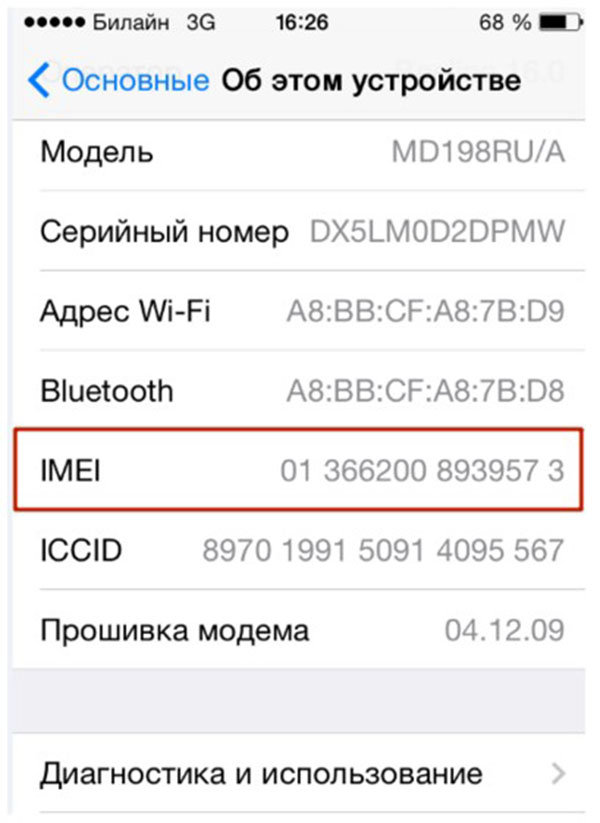
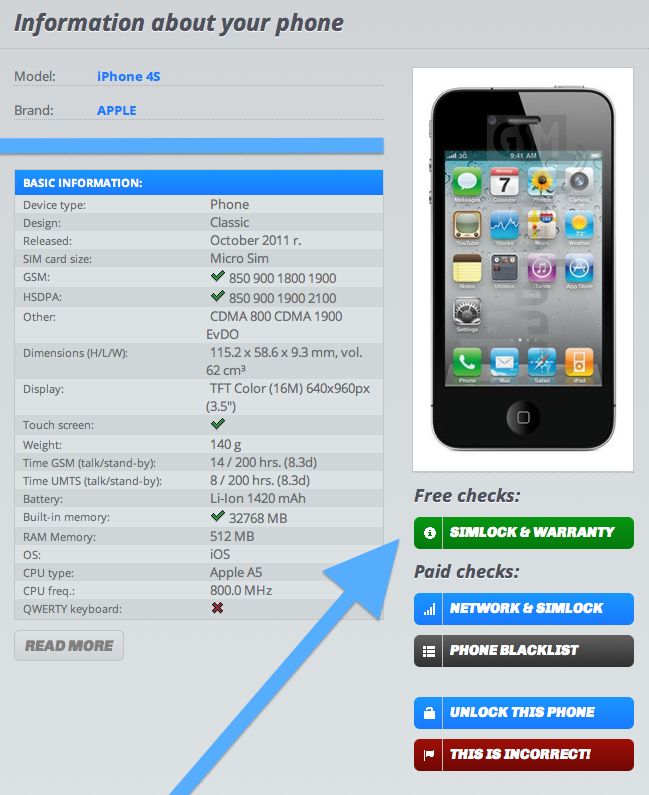
 Bạn có thể cần cuộn xuống để tìm IMEI/MEID và ICCID.
Bạn có thể cần cuộn xuống để tìm IMEI/MEID và ICCID.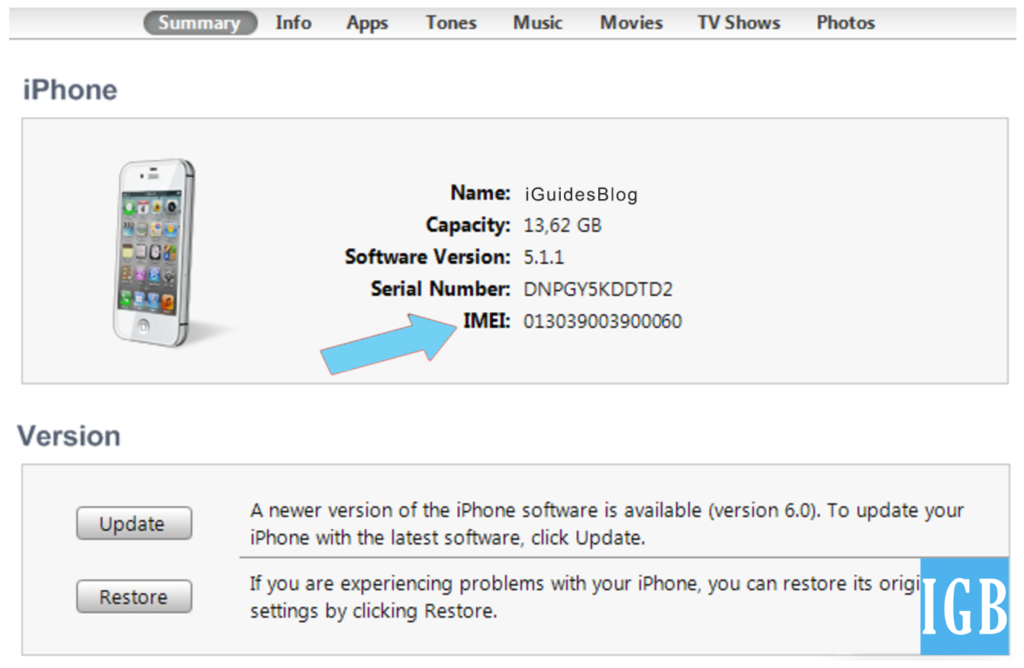
 Có 2 trạng thái: Expired (Hết hạn) và Active (Trong thời gian hỗ trợ kĩ thuật)
Có 2 trạng thái: Expired (Hết hạn) và Active (Trong thời gian hỗ trợ kĩ thuật)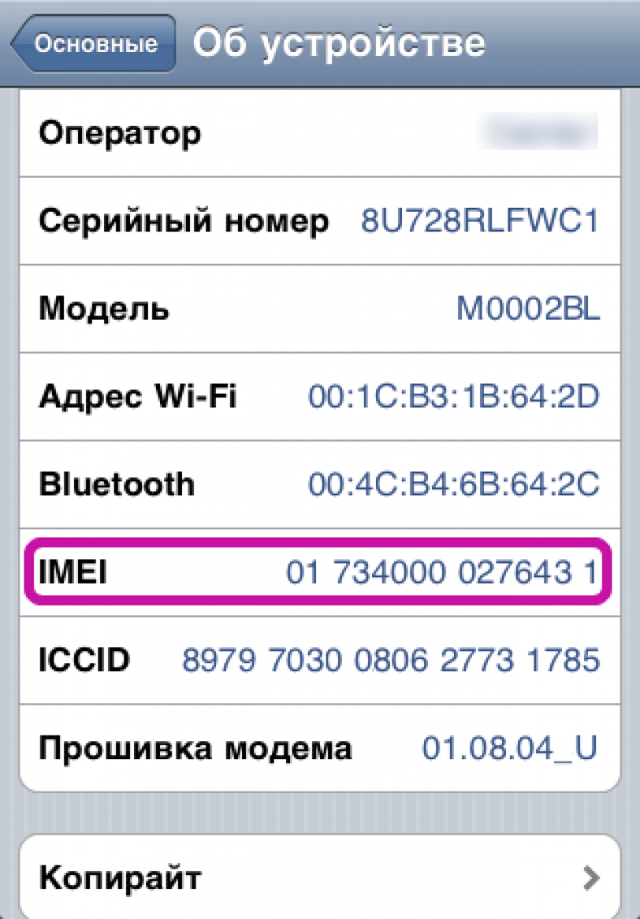 Hoặc cung có thể là máy đã qua sử dụng, người dùng cần kiem tra kỹ khi mua.
Hoặc cung có thể là máy đã qua sử dụng, người dùng cần kiem tra kỹ khi mua. Восстановленный iPhone sẽ có vỏ hộp màu trắng với dòng chữ «Apple Certified Pre-Owend» để phân biệt với iPhone mới chưa bóc hộp.
Восстановленный iPhone sẽ có vỏ hộp màu trắng với dòng chữ «Apple Certified Pre-Owend» để phân biệt với iPhone mới chưa bóc hộp.